С функцията за писане с плъзгане на текст на клавиатурата на iPhone можете да съставяте думи, като плъзгате пръста си от буква на буква, без да вдигате пръста си от виртуалната клавиатура, а телефонът предвижда коя дума искате, като забелязва, когато се колебаете или променяте посоката. Можете също така да превключвате напред и назад между плъзгане и докосване, за да пишете, както предпочитате. Нека да започнем с писането на SMS с плъзгане на пръста на iPhone.
Защо ще ви хареса този съвет:
- Пишете по-бързо с прости жестове с плъзгане.
- Научете се да съставяте съобщения и бележки с една ръка.
Как да прелиствате текст на iPhone
Системни изисквания
Този съвет работи на iPhone с iOS 16 или по-нова версия. Научете как да актуализирате до последна версия на iOS.
Когато за пръв път чух за писането на текст с плъзгане, не мислех много за него, но той бързо се превърна в мой метод за писане на текст на моя iPhone, а при всички текстови съобщения и съобщения, които изпращаме в наши дни, това е много важно. Открих, че мога да съставям съобщения с една ръка, като общата скорост и точност се увеличиха. Вече разгледахме как да поправяте нежелани предложения за предсказващ текст и как да въвеждате цифри, като оставате на клавиатурата на iPhone. За още страхотни трикове за писане на текстови съобщения на iPhone и бързи клавиши на клавиатурата, разгледайте нашия безплатенTip of the Day. А сега, ето как да настроите текст с плъзгане на пръст на iPhone:
 Открийте скритите функции на вашия iPhoneПолучете ежедневен съвет (с екранни снимки и ясни инструкции), за да можете да овладеете вашия iPhone само за една минута на ден.
Открийте скритите функции на вашия iPhoneПолучете ежедневен съвет (с екранни снимки и ясни инструкции), за да можете да овладеете вашия iPhone само за една минута на ден.
- Функцията Slide to Type трябва да е включена по подразбиране, но нека се уверим. Отворете Настройки и докоснете Общо.
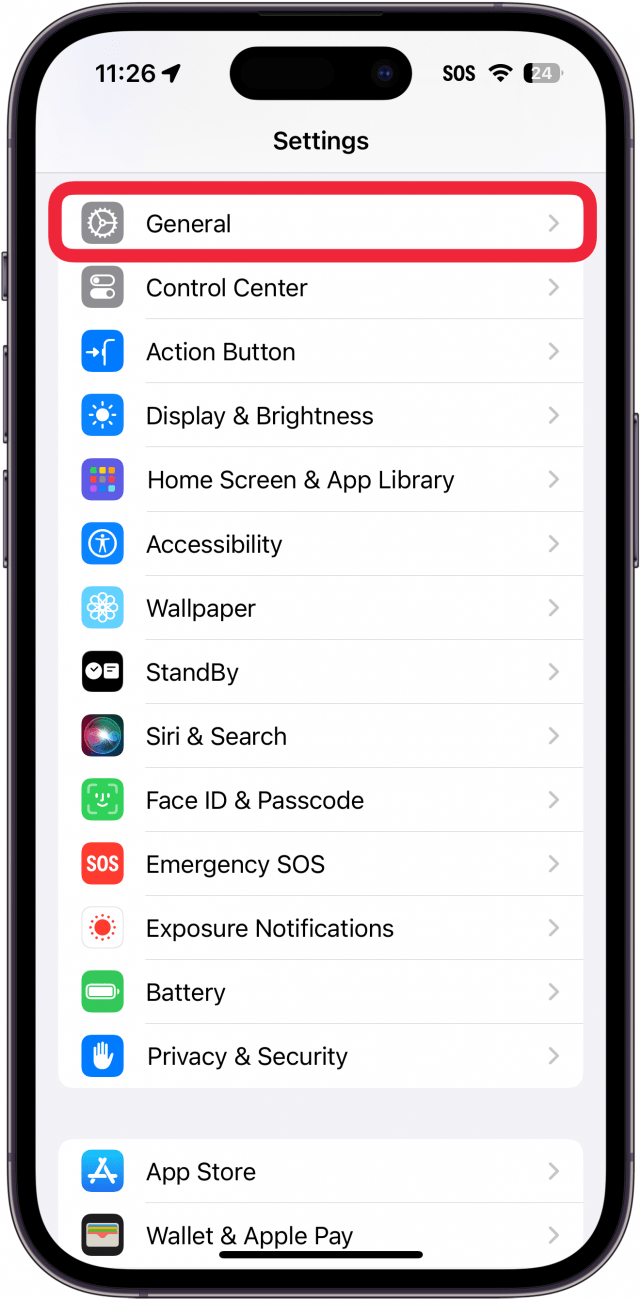
- Превъртете надолу до Клавиатури.
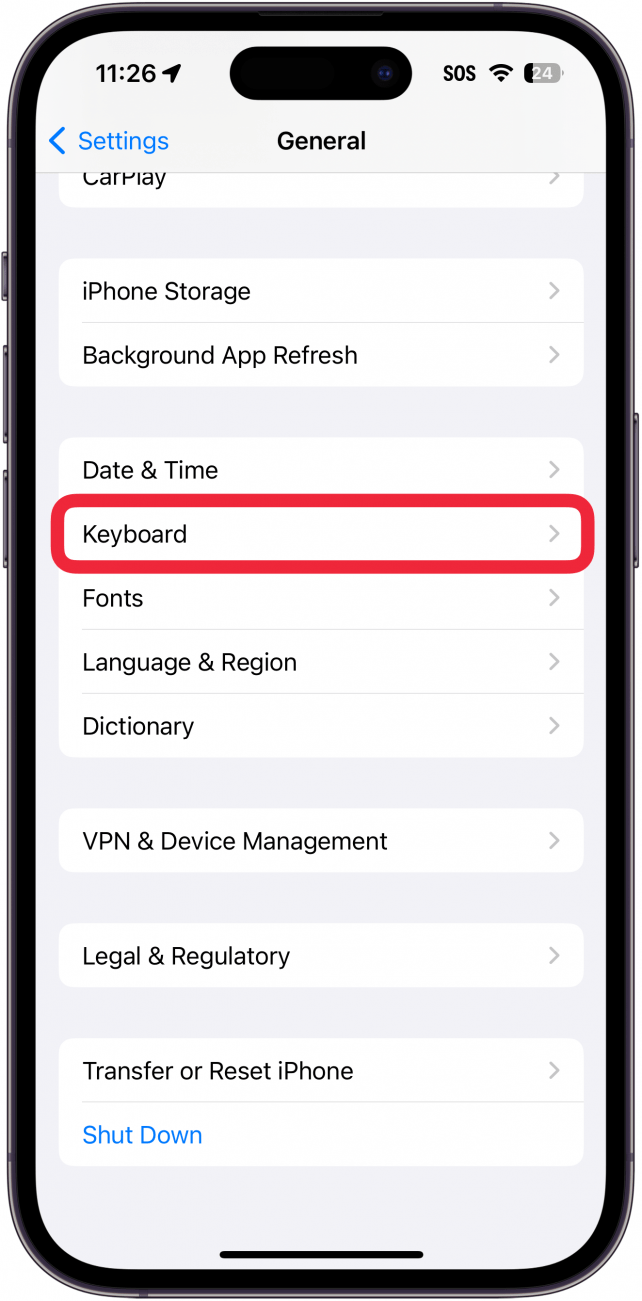
- Уверете се, че функцията Slide to Type е включена.
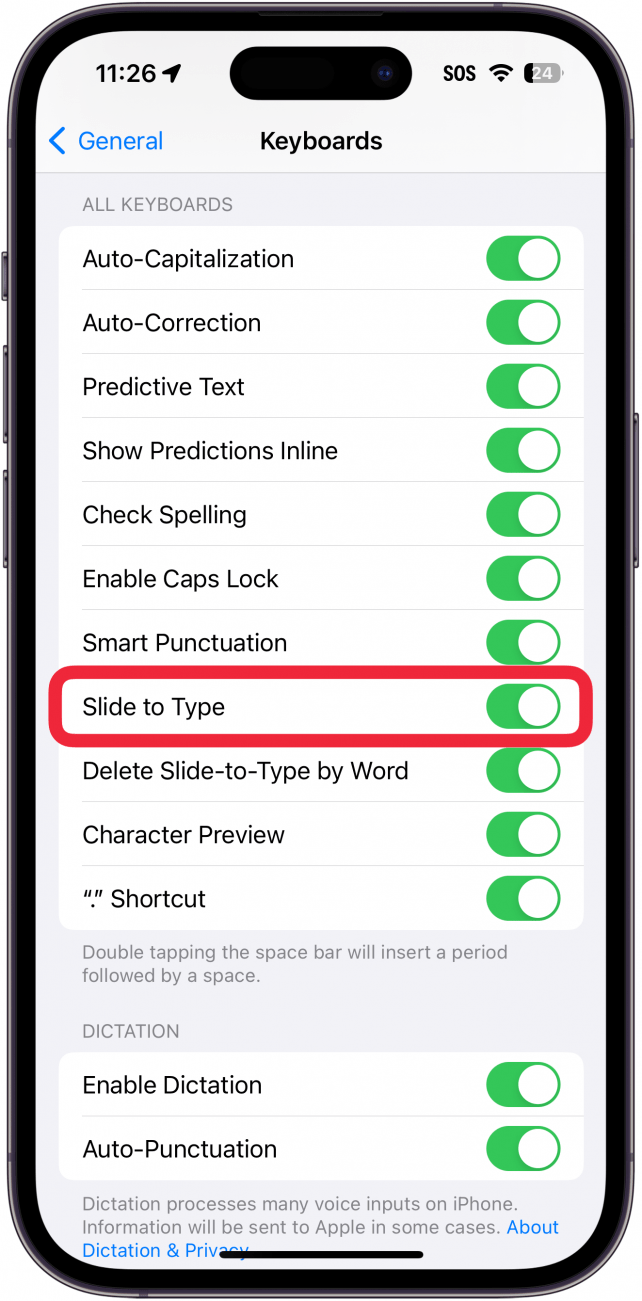
- Slide to Type работи с нормалната клавиатура на iOS, така че можете да я използвате на всяко място, където обикновено пишете, например в Mail, Notes или Messages. Уверете се, че курсорът е на мястото, което искате да напишете, и започнете думата си, като докоснете първата буква на думата на клавиатурата.
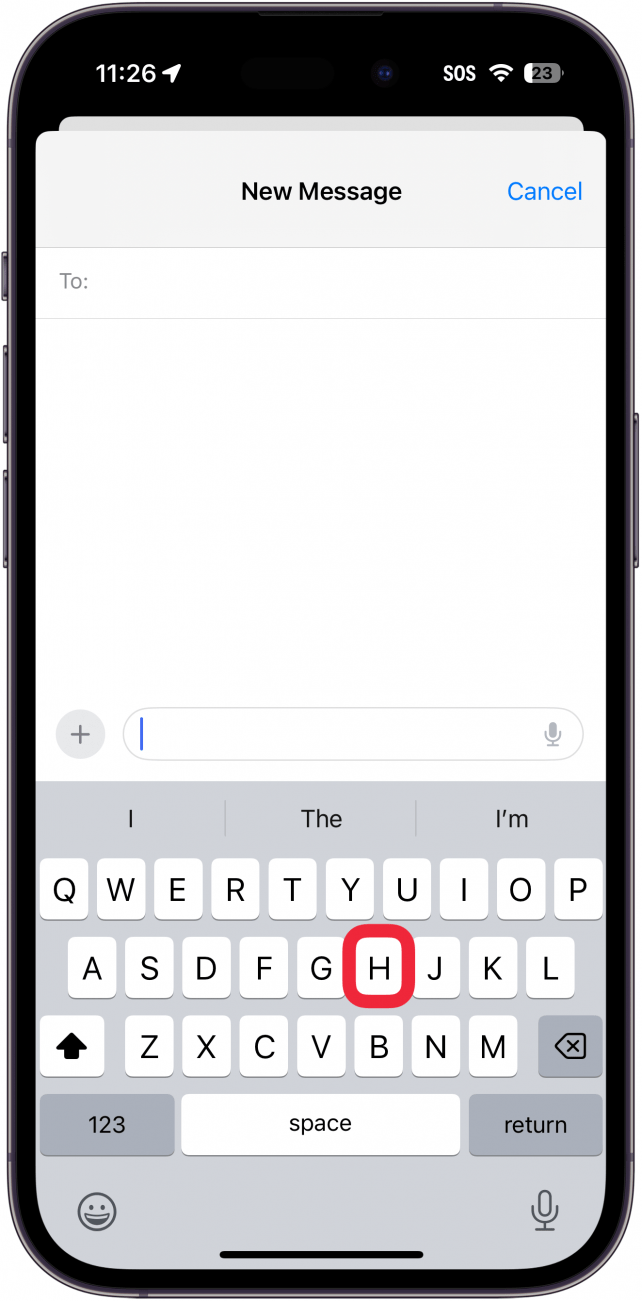
- Преминете към следващата буква в хода и следващата, без да отделяте пръста си от повърхността. Например думата Здравейте ще бъде преместена, като се започне от H, след това се премине към E и т.н.
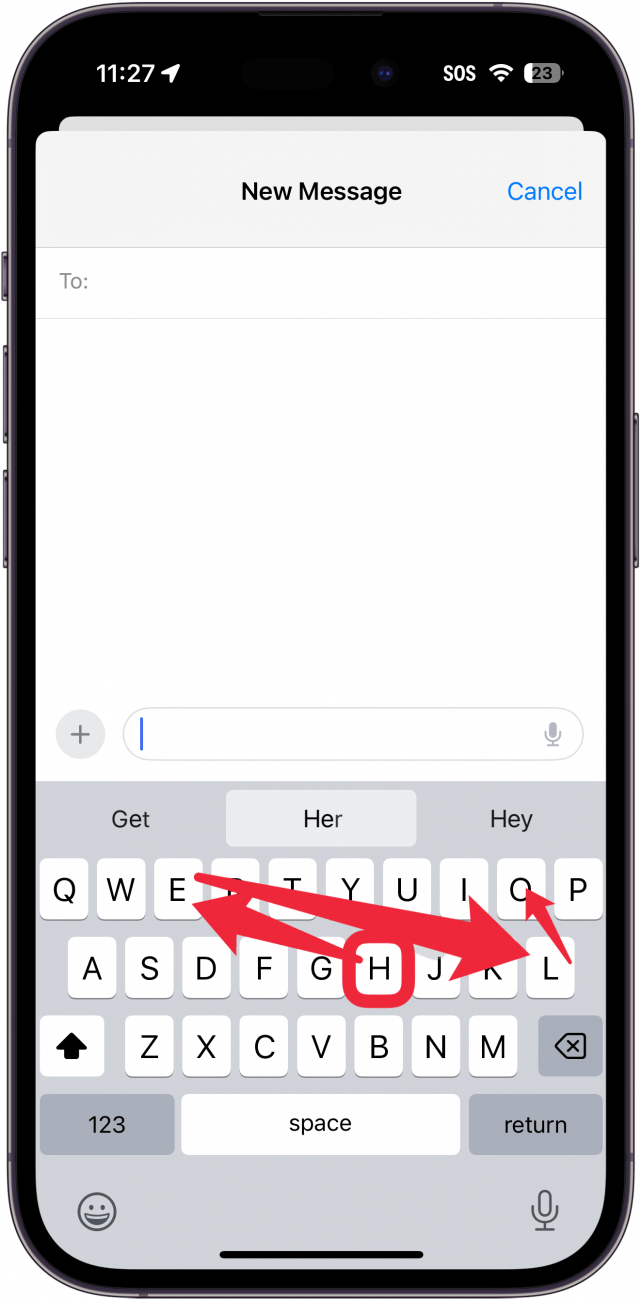
- С функцията за писане с плъзгане на текст на клавиатурата на iPhone можете да съставяте думи, като плъзгате пръста си от буква на буква, без да вдигате пръста си от виртуалната клавиатура, а телефонът предвижда коя дума искате, като забелязва, когато се колебаете или променяте посоката. Можете също така да превключвате напред и назад между плъзгане и докосване, за да пишете, както предпочитате. Нека да започнем с писането на SMS с плъзгане на пръста на iPhone.
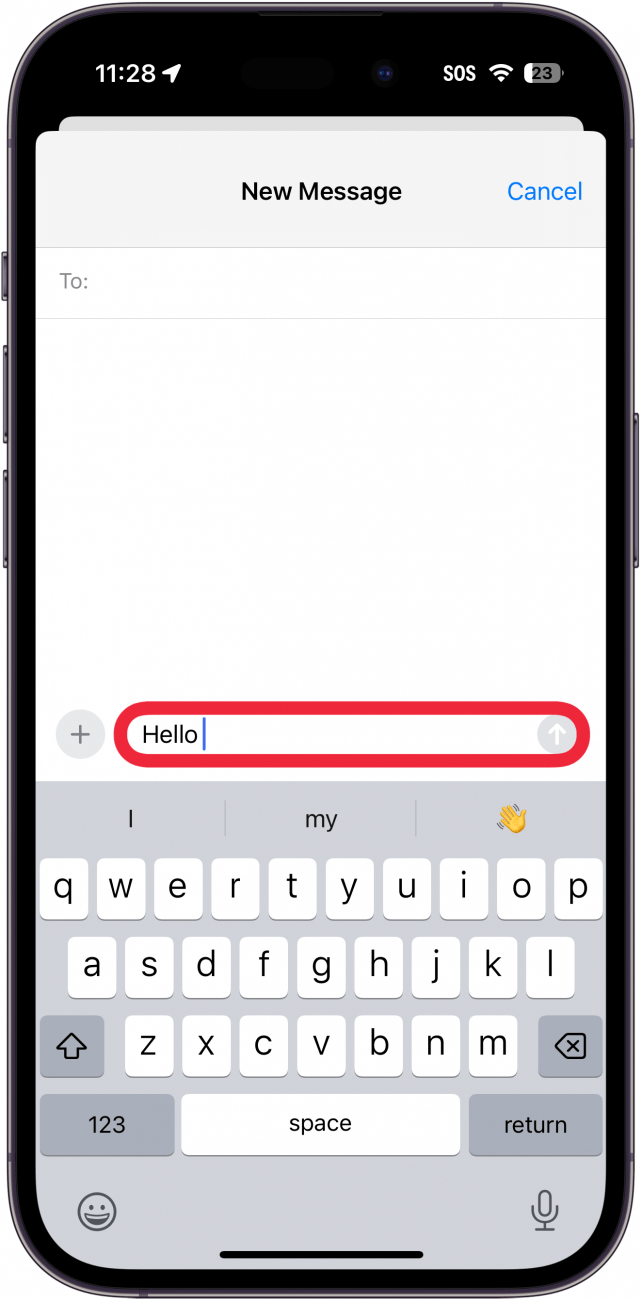
- Защо ще ви хареса този съвет:
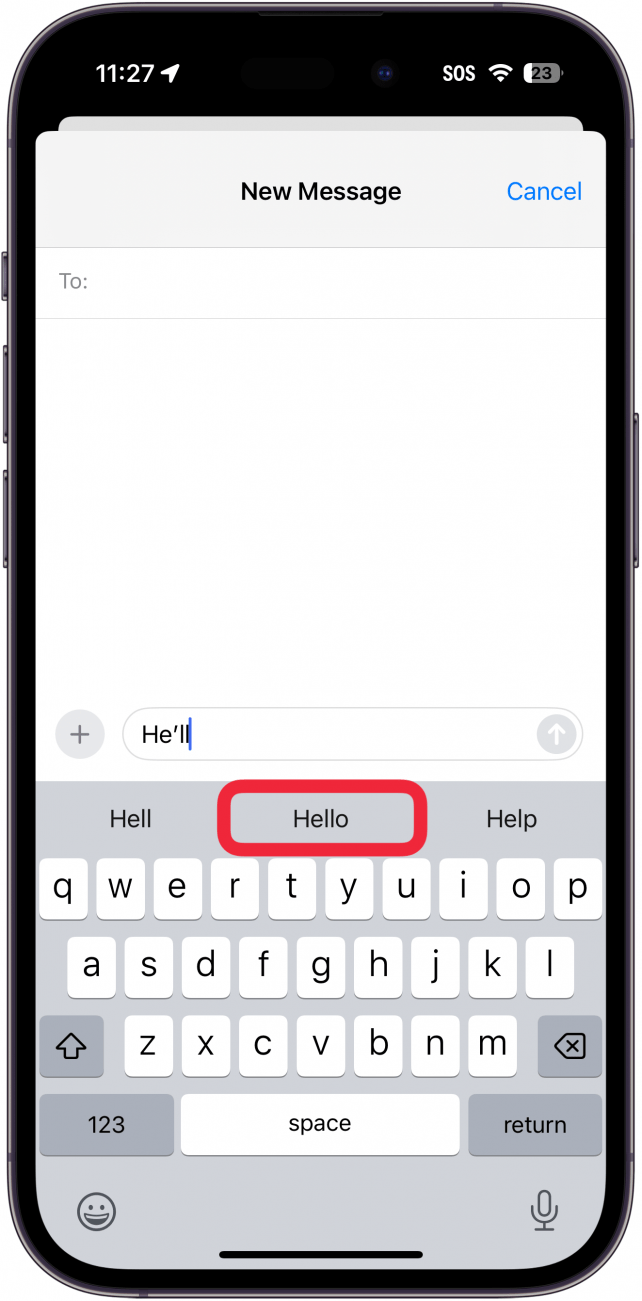
Пишете по-бързо с прости жестове с плъзгане.
